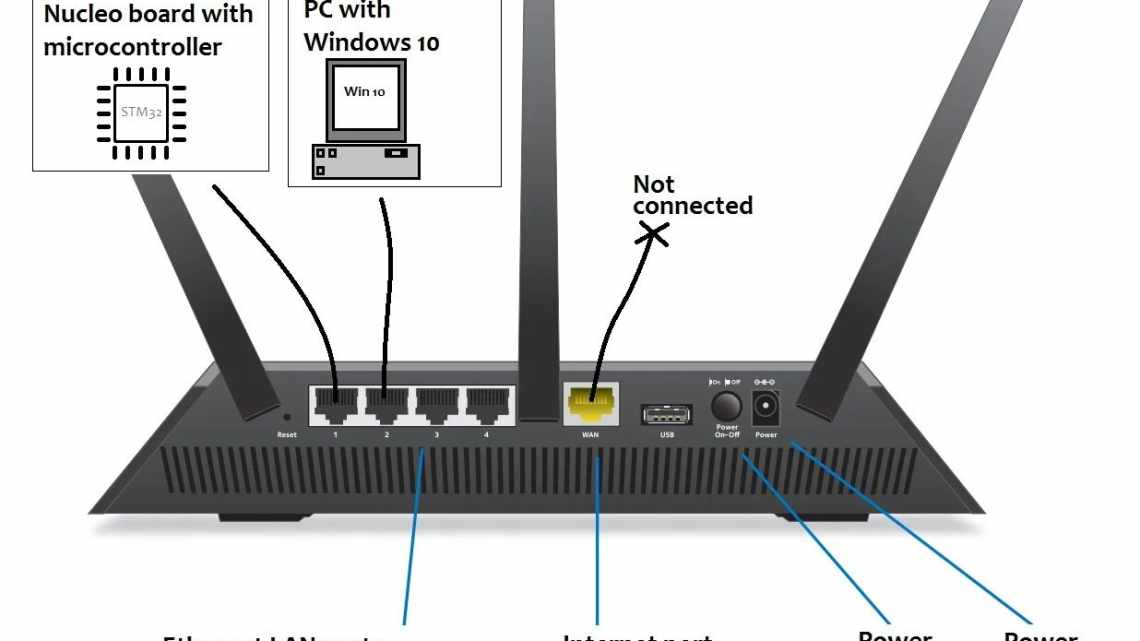Что такое Smart TV? Это интернет на большом экране, симбиоз возможностей телевизионного приёмника, смартфона и компьютера, предоставление медиаконтента широкой аудитории, семейное видео без диска.
К интернету телевизор подключается как по проводам, так и без них. Основу беспроводных технологий подключения составляет Wi-Fi. Преимущества сети определяются:
- отсутствием проблем с проводами;
- возможностью подсоединия к сети более одно клиента без дополнительной разводки.
Как подключить телевизор к Wi-Fi, что потребуется для этого на практике?
Что нужно, чтобы подключить телек к Wi-Fi
Нужен аппарат, оборудованный портами HDMI, VGA, AV, USB или RJ-45 розеткой и интернет-соединение. В этом случае потребуется приставка с модулем Wi-Fi. Её тип определяется типом имеющегося телевизионного порта. В случае USB порта понадобится флешка – адаптер; если используется гнездо RJ45, то понадобится переходник на USB.
Требования к приставке:
- минимальный размер;
- поддержка распространённых форматов читаемых файлов;
- наличие встроенной памяти;
- возможность расширения памяти.
Если в телевизоре уже установлен Wi-Fi модуль, тогда задача подключения значительно упрощается, необходимо иметь только роутер с доступом к интернету. Конечно, такой вариант представляет собой наиболее удачную конструкцию, обеспечивающую скорость передачи битовой информации до 300 Мб/с.
Подключение
Интуитивно понятно, как подключить телек к Wi-Fi. Каждый разъём подключается к своей розетке, вставляются разъёмы без напряжения, до щелчка. Разъём сети подсоединяется к соответствующей розетке.
Сложность может оказаться только в настройках.
Настройка телевизоров
Если у вас техника фирмы LG, ойдите в пункт меню: «Настройка сети», установите «беспроводная».
Вариант 1. Из списка точек доступа, выбирайте название сети, устанавливайте пароль к ней, пользуясь пультом и подсказками меню, жмите «ОК». Затем требуется дождаться результатов проверки, действовать далее по предложениям с экрана. В результате на экране высветится сообщение о подключении к сети и покажется значок уровня сигнала.
Вариант 2. Подходит для роутера, оборудованного кнопкой WPS (защищённая настройка). Выбирается соответствующий пункт в меню настроек. На роутере нажмите и удерживайте кнопку WPS примерно секунд 15, при этом настройка происходит автоматически.
Вариант 3. Выбирайте пункт настроек «сеть Ad-hoc» для подключения аппарата прямо к компьютеру, если не требуется выход в интернет.
Если производитель вашего телевизора – компания Samsung, то первые два варианта подключения полностью совпадают, появляются два новых способа: «One Foot Connection» и «Plug & Access». Выбор режима настройки «One Foot Connection» не требует дополнительных затрат, а только установки роутера вблизи телевизора и нажатие на кнопку «Далее».
В соответствии с техникой «Plug & Access» (должна обеспечиваться роутером) флешка вставляется в роутер, следует дождаться окончания мигания индикатора, вытащить её и вставить в Smart TV. Соединение устанавливается автоматически.
Как подключить телевизор к вайфай, теперь не представляет трудности. Эта настройка, как и другие телевизионные функции, осуществляется пультом через меню. Выбирая подходящее подключение, можно пользоваться всеми имеющимися ресурсами.
А Вы уже произвели подключение своего телевизора к Wi-Fi? Поделитесь своим опытом в комментариях.